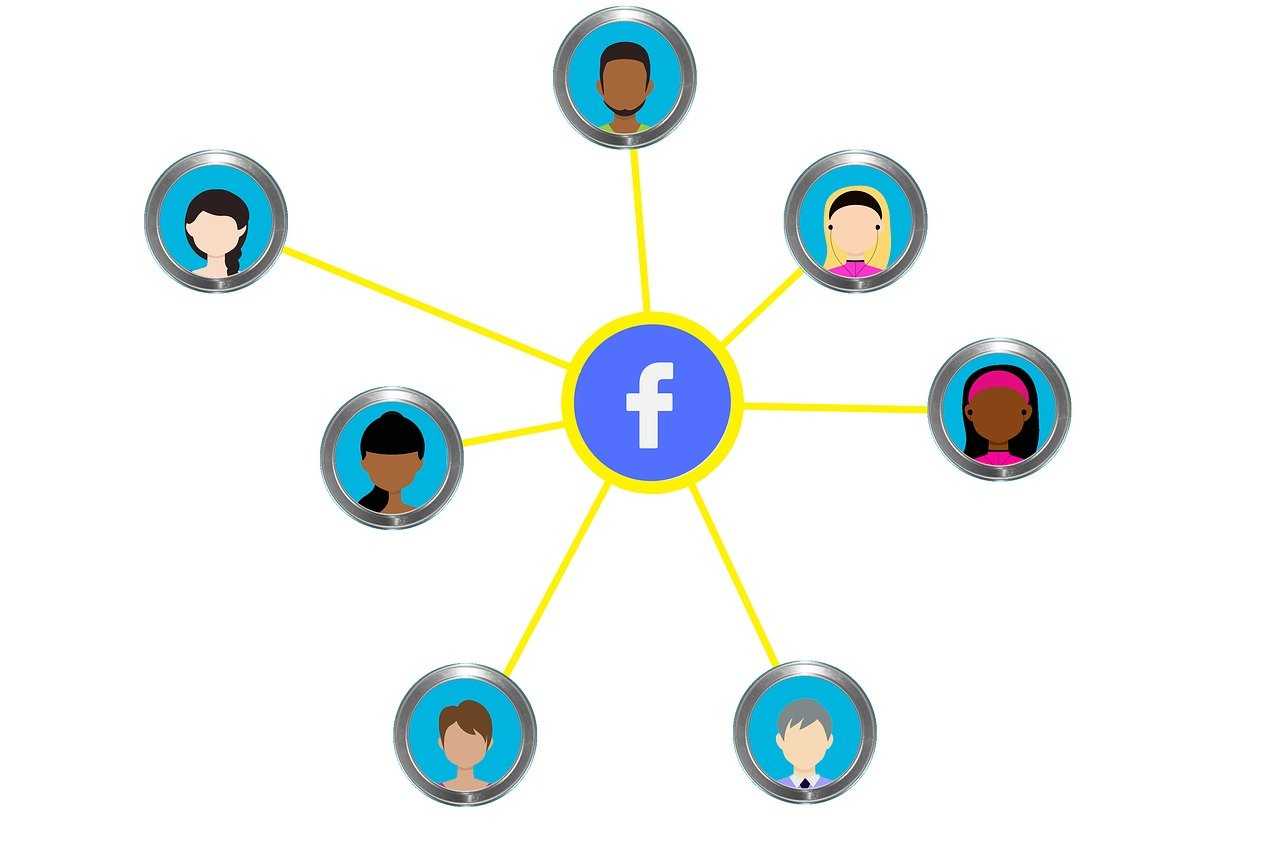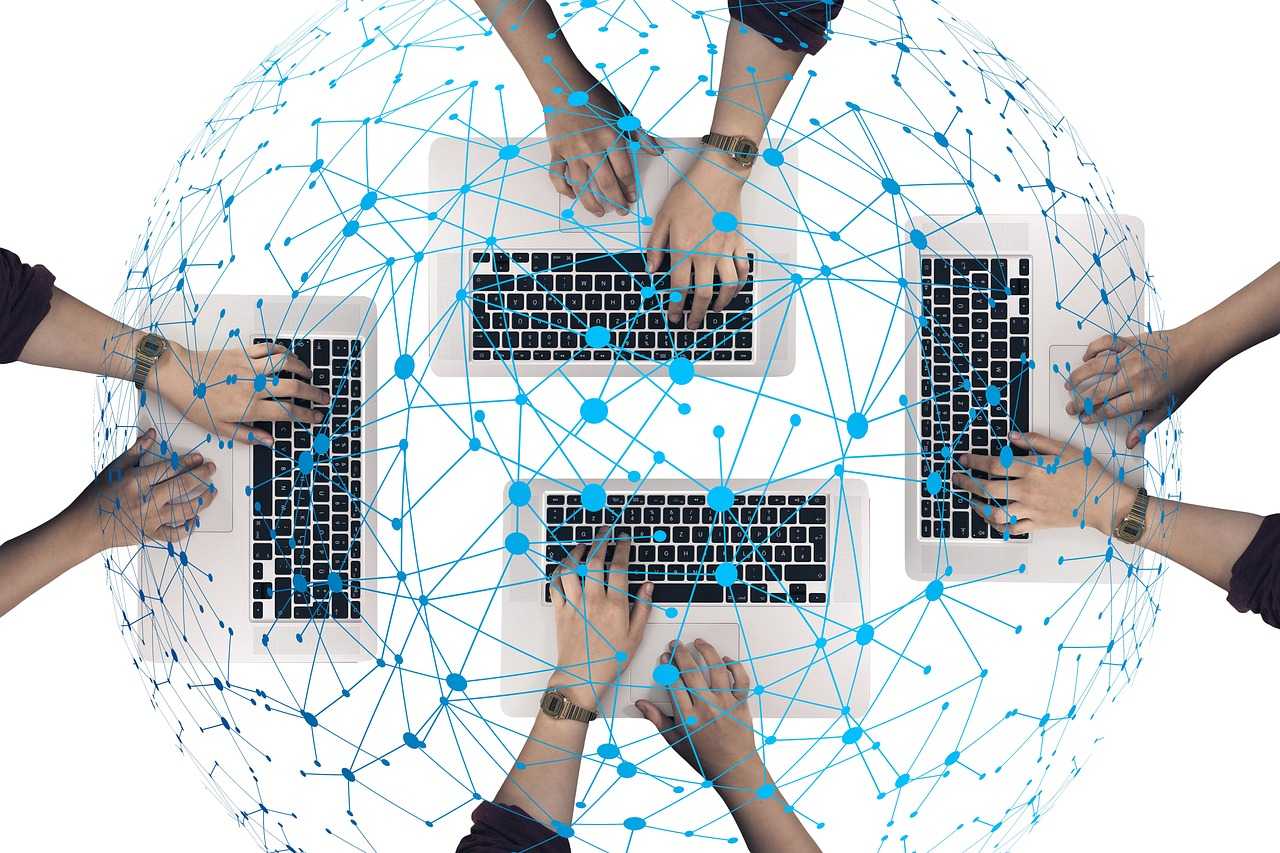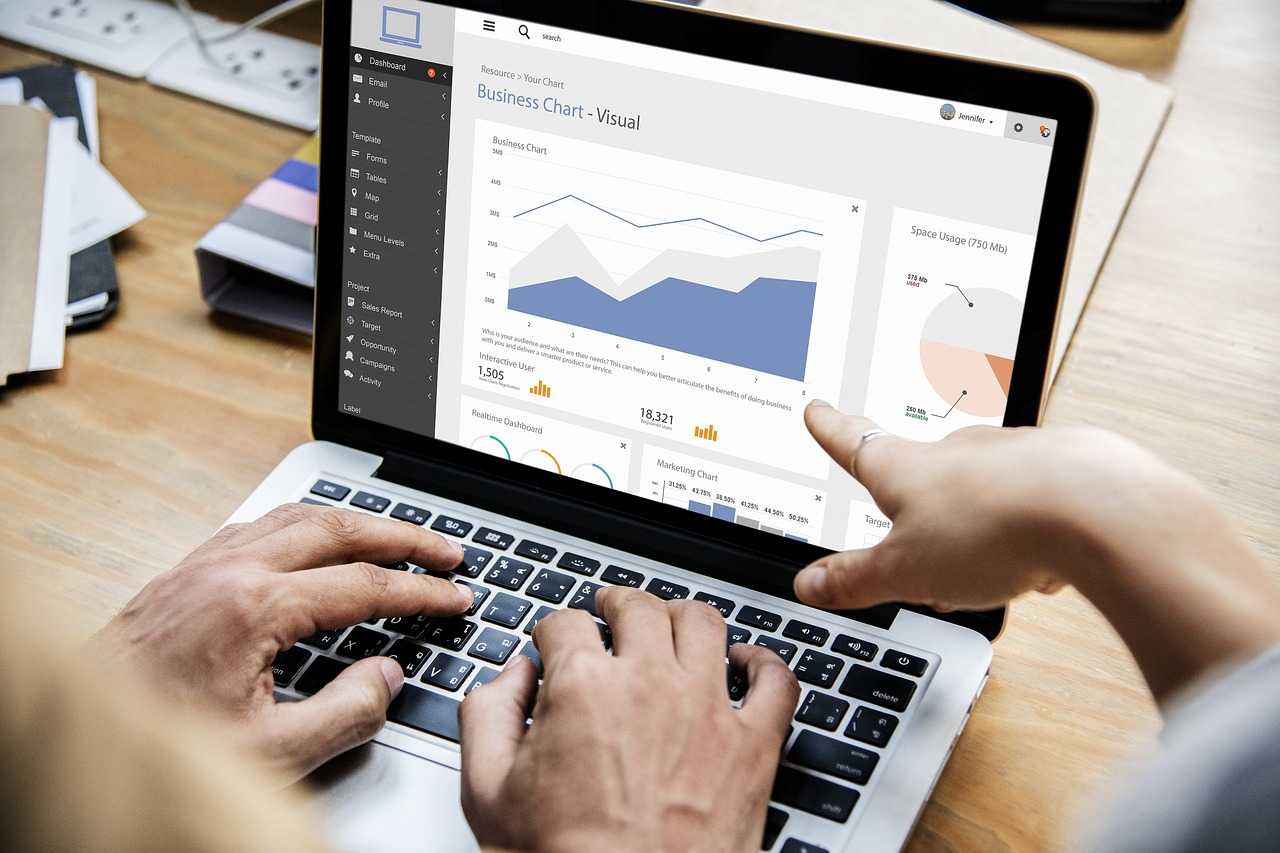路由器配置难题:如何解决无法上网的困扰
在日常生活中,网络已经成为我们不可或缺的一部分。然而,当电脑突然无法连接到互联网时,确实会让人感到头疼。最近我就遇到了这样的问题,无论如何重启设备都无济于事。下面,我将分享一些解决无法连接网络的实用方法,希望能帮到有类似困扰的朋友。
问题背景
前几天,我的电脑突然无法访问互联网。无论是刷新页面还是重启设备,问题依旧存在。我尝试了重启电脑和路由器,但屏幕上依然显示“无网络连接”。面对这种情况,我决定一步步排查问题根源。
第一步:检查硬件连接是否正常
在解决网络问题时,第一件事就是检查硬件连接是否牢靠。如果你是通过网线连接路由器和电脑的,请确保网线两端都插紧,没有松动或损坏。如果使用的是无线网络,确认你的设备是否连接到了正确的Wi-Fi名称。有时候,简单的插拔网线或重新连接Wi-Fi就能解决问题,省去不少麻烦。
第二步:尝试重启路由器
如果硬件连接没有问题,但网络依然不可用,不妨试试重启路由器。这个方法看似简单,却能解决许多小故障。我通常会这样做:
拔掉路由器的电源线,断开电源。

等待大约30秒,让设备完全断电。
重新插上电源线,等待路由器启动完成。
启动后,观察路由器的指示灯是否正常闪烁,然后再尝试连接网络。通常,这个小操作就能让网络恢复正常。
第三步:将路由器恢复出厂设置
如果重启路由器后问题依旧存在,可以考虑将路由器恢复到出厂设置。不过需要注意的是,这一操作会清除所有自定义设置,比如Wi-Fi密码和网络名称,所以建议在操作前做好记录。重置路由器的步骤如下:
找到路由器背面或底部的小孔,通常标有“Reset”字样。
用细针或回形针长按重置按钮,持续5-10秒,直到指示灯开始闪烁。

等待路由器重启完成,指示灯恢复稳定后,重新配置网络设置。
重置后,你需要重新设置Wi-Fi名称和密码,然后尝试连接网络,看看问题是否解决。
第四步:寻求网络服务商的帮助
如果以上方法都尝试过了,网络依然无法连接,那很可能是服务商那边出了问题。这时,联系你的网络运营商是最好的选择。拨打他们的客服电话,详细说明你遇到的问题,并告知你已经尝试过重启和重置设备。他们可能会帮你远程排查,或者安排技术人员上门检查。
在沟通时,准备好你的账户信息和路由器型号,以便他们更快定位问题。有时候,可能是线路故障或区域性网络中断,这种情况只能依靠服务商解决。
总结与建议
遇到网络连接问题时,不必过于焦虑,按照以上步骤一步步排查,通常都能找到解决办法。首先检查硬件连接是否正常,然后尝试重启路由器,如果还不行就考虑重置设备,最后联系网络服务商寻求支持。希望这些方法能帮你快速恢复网络连接,让生活和工作重回正轨。如果你有其他解决网络问题的经验,也欢迎分享出来,大家一起学习进步!